Debido a que las computadoras son una parte integral de la vida cotidiana de la mayoría de las personas, mantener una estación de trabajo limpia es una de las cosas esenciales que puede hacer. Cuando se trabaja con Flash Player, siempre hay que asegurarse de que esté en el mejor estado posible. Esto se aplica tanto si elimina las cookies de su ordenador como si elimina datos que se han guardado principalmente en el navegador.
Por lo tanto, es esencial borrar cachés, especialmente borrar caché de Flash Player. Un caché es una ubicación donde su sistema guarda gráficos, códigos y otros elementos, para que no tenga que acceder a ellos una y otra vez. Sin esta capacidad, su navegador podría funcionar mucho más lentamente, ya que cada nuevo sitio al que acceda necesitaría descargar grandes cantidades de datos nuevamente.
Contenido: Parte 1. ¿Qué es Flash Player?Parte 2. Borrar de forma segura la caché de Flash Player en MacParte 3. ¿Cómo elimino la caché y el historial de Flash Player?Parte 4. Conclusión
Parte 1. ¿Qué es Flash Player?
Los reproductores multimedia son una subcategoría de aplicaciones informáticas, que incluye Adobe Flash Player. Aunque Macromedia lo inventó, actualmente Adobe Systems lo distribuye. Para replicar o agregar elementos de tipo SWF en un navegador de Internet, se puede utilizar este software. Se utilizan programas como Flex y Animate CC para producir Formatos de archivos SWF.
También puedes leer animaciones gráficas bidimensionales con este programa. Por su excelente calidad, actualmente es la opción preferida para crear material de audio y vídeo para la web. Limpiar el caché de su navegador puede ayudarlo a evitar el uso de formularios obsoletos, proteger sus datos personales y mejorar el rendimiento de las aplicaciones en su computadora. Siga leyendo para obtener información adicional sobre cómo borrar la memoria caché de Flash Player para los usuarios.
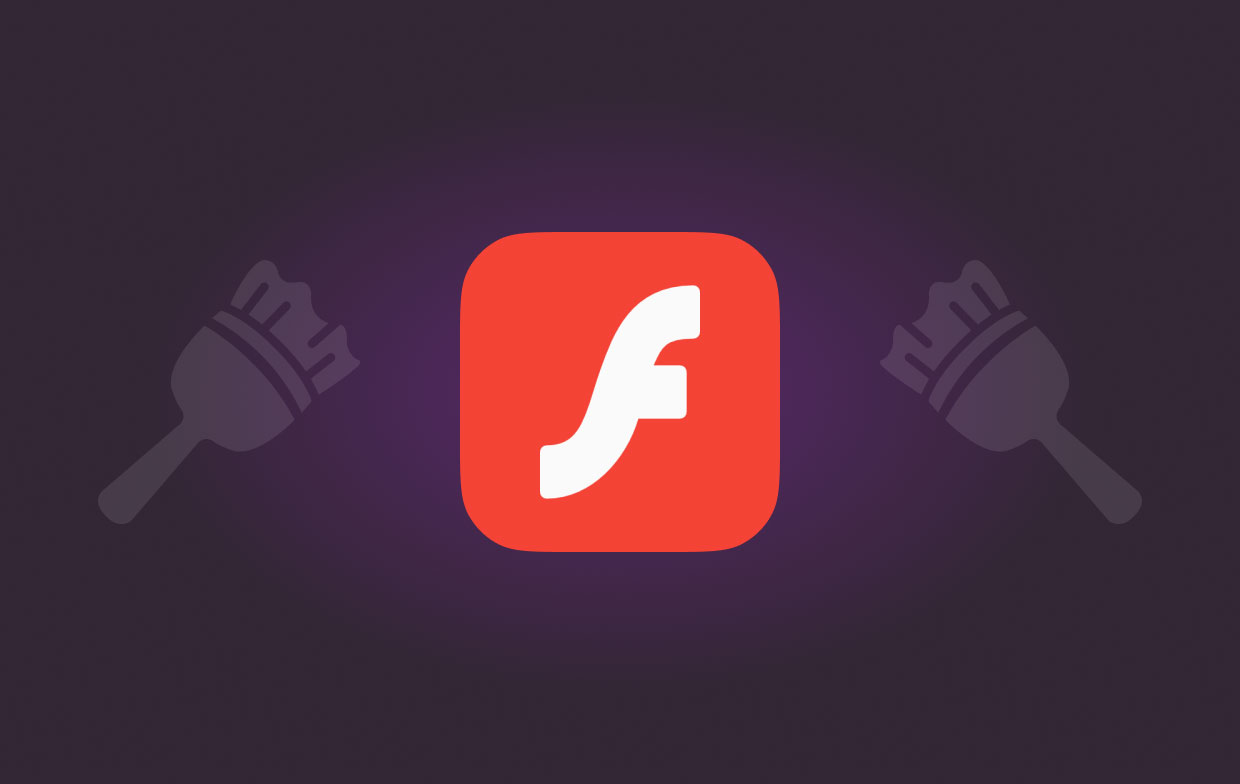
En muchas situaciones diferentes, es necesario borrar el caché de Flash Player, así como las cookies y el historial del navegador web, para solucionar ciertos problemas con Adobe Connect. Los siguientes son algunos ejemplos de situaciones en las que debe borrar la memoria caché de Flash Player:
- La sala de conferencias no tiene micrófono ni detección de cámara.
- No hay transmisión de la transmisión de la cámara y el módulo de video está completamente negro.
- La sala de conferencias no admite la función de chat.
- La interfaz de usuario realmente no refleja personalizaciones, como cambios en el logotipo de la empresa.
Parte 2. Borrar de forma segura la caché de Flash Player en Mac
iMyMac PowerMyMac se puede utilizar para reparar y mejorar computadoras Mac. También libera espacio en el disco duro, acelera la computadora y protege la confidencialidad del usuario. Podría deshacerse de archivos de Mac que no son necesarios para ahorrar espacio.
PowerMyMac elimina datos y programas que no se utilizan. Puede borrar cachés de Adobe y de Flash Player con PowerMyMac Junk Cleaner para liberar espacio. Su computadora Mac o Windows podría ser inspeccionada en busca de problemas desde lejos. Quitar todo lo que se pueda quitar. Con PowerMyMac, los usuarios de Mac pueden borrar el caché de Flash Player fácilmente. Así es como funciona.
- Pick ESCANEAR desde el menú de opciones en Limpiador de basura módulo para comenzar a buscar archivos no deseados en su Mac.
- Cuando finalice el escaneo, coloque todos los archivos basura que se hayan descubierto en su dispositivo en una carpeta.
- Seleccione los objetos de los que desea deshacerse y selecciónelos todos si desea deshacerse de todo.
- Cuando "LIMPIAR" se elige del resumen, los datos necesarios se eliminan inmediatamente. Cuando finaliza el mantenimiento, aparece un mensaje emergente con el encabezado "Limpiado Completado"Aparecerá. La pantalla muestra cuánto espacio está disponible en total y cuánto espacio ya se ha utilizado. Si desea eliminar más archivos, simplemente haga clic en Revisar para volver a la lista.

Parte 3. ¿Cómo elimino la caché y el historial de Flash Player?
Aún deja atrás el "caché Flash", que es un registro de su historial de navegación, incluso después de borrar las contraseñas, el historial, el caché y otros elementos de su navegador. Puede borrar la información de la caché de Flash Player en su computadora Mac o Windows siguiendo las instrucciones a continuación.
- Cerrar todas las pestañas del navegador actualmente activas.
- Acceda al panel de control de Flash Player abriendo el panel del sistema de control o quizás las preferencias.
- Elegir el "Eliminar todo"opción en el Almacenamiento Tenga en cuenta que la opción "Eliminar todo" en la pestaña "Avanzado" se comporta y funciona exactamente igual.
- Asegúrese de que la casilla etiquetada "Eliminar todos los datos y configuraciones del sitio" está seleccionado, luego presione "Borrar datos" opción.
Firefox
- Seleccione Ajustes haciendo clic en el botón de menú.
- La Privacidad y seguridad Se debe elegir la pestaña.
- Seleccione Borrar datos bajo Cookies e información del sitio.
- Quita la casilla de verificación al lado.
- Golpea la Actualizar opción tener Contenido web en caché seleccionado.
- La sección acerca de: preferencias debe estar cerrada. Sus modificaciones se guardarán inmediatamente.
Google Chrome
- Abre Google Chrome en tu PC.
- Haga clic Mas, mas en la esquina superior derecha.
- Seleccione Actualizar datos de navegación del desplegable Más barra de herramientas.
- Seleccione un período de tiempo, como la hora anterior o incluso el historial de todos los tiempos.
- Elija las categorías de datos que desea eliminar.
- Pulsa para buscar Borrar datos para borre el caché y el historial de Flash Player.
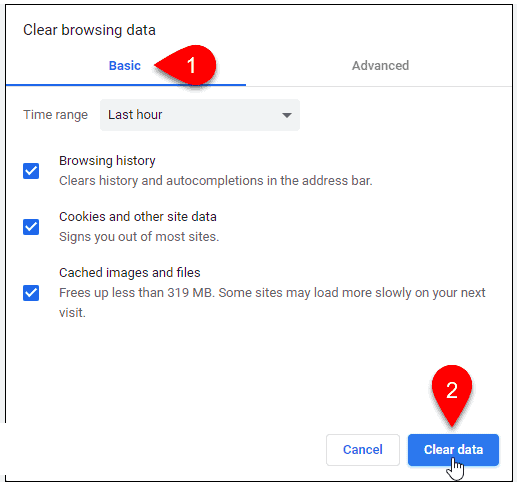
Safari
- Escoger "Desarrollo”del menú de navegación principal que aparece en la parte superior.
- Elija la opción para "Cachés vacías".
Microsoft Edge
- Para acceder al menú en Microsoft Edge, elija el icono que se muestra con tres puntos ubicado horizontalmente en la parte superior del navegador.
- Elegir la "Historia" .
- Seleccionar "Imágenes y archivos en caché" seguido por "Limpiar inmediatamente" bajo el encabezado "Eliminar datos de navegación".
Parte 4. Conclusión
Entrar en su navegador y luego comenzar el procedimiento que se describió es todo lo que necesita hacer, y si sigue todos los pasos correctamente, no debería tener ningún problema para vaciar el caché si desea una forma más rápida y sencilla. Eso no le dará ninguna dificultad para borrar el caché de Flash Player, use PowerMyMac Junk Cleaner.



